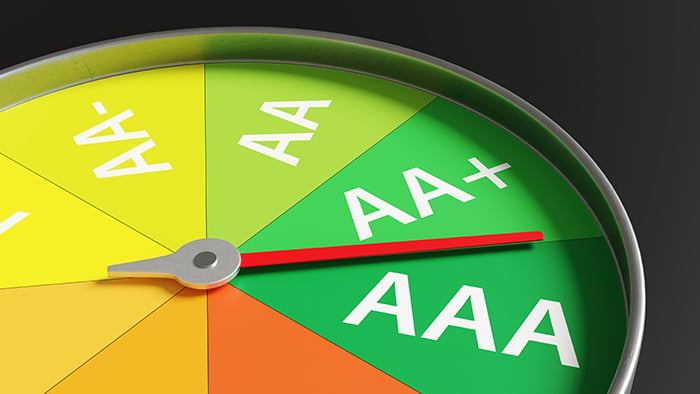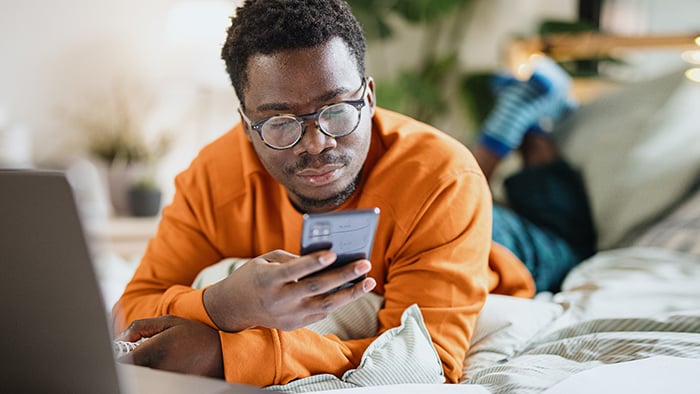En quoi consiste le malware Spigot ?
Le malware (programme malveillant) Spigot est une forme d’adware (logiciel publicitaire) qui s’intègre aux éléments téléchargés de sites Internet supposés fiables. Une fois le téléchargement légitime ouvert, plusieurs applications Spigot s’installent spontanément sous la forme d’extensions dans votre navigateur Internet afin de pouvoir y afficher des publicités.
Ces applications adware indésirables possèdent des noms astucieux d’apparence fiables, comme Amazon Shopping Assistant et Slick Savings. Ces noms semblent suffisamment familiers pour ne pas éveiller de soupçons si vous les repérez en faisant défiler la liste d’extensions de votre navigateur.
Mais il est tout à fait légitime d’être suspicieux. En plus d’afficher des publicités indésirables, Spigot est un browser hijacker (pirate de navigateur) capable d’enregistrer vos informations sensibles, le rendant similaire à un spyware.
Le malware Spigot est conçu pour cibler aussi bien les appareils sous Windows que sous macOS. Une analyse antivirus identifiera Spigot en tant que « macos:spigot-ay [pup] » ou « macos:spigot-ay » sur votre ordinateur. L’acronyme PUP entre les crochets identifie Spigot en tant que « programme potentiellement indésirable. » Que signifie « pup.optional.spigot.generic » dans ce cas ? Il s’agit d’un nom générique utilisé pour la famille de malware à laquelle appartient Spigot.
Comment supprimer manuellement Spigot d’un Mac ?
Pour supprimer manuellement Spigot d’un Mac, vous devrez d’abord le supprimer de votre navigateur Internet. En plus de compromettre la sécurité de votre Mac, Spigot peut également ralentir votre navigateur. À l’ère de l’Internet ultrarapide, nous voulons tous pouvoir compter sur un navigateur Internet performant.
Si vous utilisez plusieurs navigateurs Internet, vous devrez éliminer Spigot de chacun d’eux, car ils requièrent tous une approche légèrement différente. Spigot installe également plusieurs extensions, vous devrez donc toutes les supprimer.
Supprimer Spigot de Safari
Voici la marche à suivre pour supprimer et désinstaller Spigot de Safari :
-
Lancez Safari.
-
Cliquez sur la barre de menu de Safari et sélectionnez Préférences.
/img_01.png?width=350&name=img_01.png)
-
Cliquez sur l’onglet Extensions dans le menu supérieur.
/img_02.png?width=904&name=img_02.png)
-
Recherchez une extension intitulée Searchme, Slick Savings, Amazon Shopping Assistant, ou Ebay Shopping Assistant. Ce sont toutes des extensions de navigateur Spigot.
-
Sélectionnez l’extension et cliquez sur Désinstaller.
/img_03.png?width=801&name=img_03.png)
Désinstallation d’une extension non malveillante de Safari
-
Cliquez de nouveau sur Désinstaller pour confirmer.
-
Répétez les étapes 4 à 6 pour supprimer chaque extension Spigot restante.
-
Quittez et relancez Safari.
Supprimer Spigot de Chrome
Vous pouvez supprimer Spigot de Chrome tout aussi facilement que dans le cas de Safari. Voici la marche à suivre pour supprimer Spigot de Chrome :
-
Lancez Google Chrome.
-
Cliquez sur les trois points verticaux dans le coin droit de la fenêtre de votre navigateur.
-
Cliquez sur Plus d’outils, puis sur Extensions.
/img_04.png?width=795&name=img_04.png)
-
Recherchez les extensions Spigot suivantes : Searchme, Slick Savings, Amazon Shopping Assistant, ou Ebay Shopping Assistant.
-
Sélectionnez l’extension et cliquez sur Supprimer.
/img_05.png?width=1007&name=img_05.png)
-
Répétez les étapes 4 et 5 pour chaque extension restante portant ces noms.
-
Quittez et relancez Google Chrome.
Supprimer Spigot de Firefox
Le processus permettant de supprimer Spigot de Firefox est similaire à celui décrit ci-dessous pour Safari et Chrome. Voici la marche à suivre pour supprimer Spigot de Firefox :
-
Lancez Firefox.
-
Cliquez sur les trois lignes superposées dans le coin droit de la fenêtre du navigateur.
-
Choisissez Modules dans le menu déroulant.
/img_06.png?width=523&name=img_06.png)
-
Sélectionnez Extensions dans le menu de gauche.
/img_07.png?width=1148&name=img_07.png)
-
Recherchez une extension intitulée Searchme, Slick Savings, Amazon Shopping Assistant, ou Ebay Shopping Assistant – ce sont toutes des extensions de navigateur Spigot.
-
Cliquez sur les trois points horizontaux à droite de l’extension et sélectionnez Supprimer.
/img_08.png?width=398&name=img_08.png)
-
Répétez les étapes 5 et 6 pour chaque extension restante portant ces noms pour terminer le processus de suppression des extensions Spigot.
-
Quittez et relancez Firefox.
Supprimer Spigot des fichiers et des dossiers
Éliminer les extensions de Spigot de vos navigateurs est un bon début, mais vous devrez supprimer manuellement les applications Spigot des fichiers et des dossiers présents sur votre Mac pour terminer le processus de suppression. Voici comment supprimer Spigot de tous les fichiers et dossiers sur un Mac :
-
Depuis le bureau de votre Mac, cliquez sur Aller dans la barre de menu supérieure.
-
Sélectionnez Aller au dossier dans le menu déroulant.
/img_09.png?width=600&name=img_09.png)
-
Saisissez ou collez ~/Library/LaunchAgents/ dans la boîte de dialogue qui apparaît à l’écran.
/img_10.png?width=503&name=img_10.png)
-
Supprimez tous les fichiers qui comprennent le nom Spigot. Par exemple : /Library/Application Support/Spigot/.
-
Répétez les étapes 1 à 4 pour chercher ces deux autres bibliothèques : /Library/LaunchAgents et /Library/LaunchDaemons pour les fichiers Spigot.
Comment supprimer Spigot d’un Mac à l’aide d’un outil logiciel gratuit ?
Vous êtes dépassé par toutes les manipulations reprises ci-dessus ? Heureusement, il existe des outils pour vous aider, et certains logiciels antivirus sont même gratuits. L’outil idéal analysera votre ordinateur et supprimera les logiciels malveillants tout en vous protégeant des futures menaces.
Veillez à choisir un outil provenant d’une source fiable. Des pirates informatiques astucieux créent des outils qui ont l’apparence d’un logiciel antivirus, mais qui contiennent en réalité un malware qui infecte votre ordinateur après que vous l’ayez téléchargé – un faux coup de main qui crée en réalité bien d’autres problèmes !
Non seulement Avast One est gratuit, mais il a également été conçu par l’un des acteurs de premier plan en matière de cybersécurité. Vous pouvez donc être certain qu’il s’agit de l’un des meilleurs logiciels anti-malwares sur le marché.
Une fois téléchargé, Avast One analysera votre ordinateur en profondeur afin d’y déceler d’éventuelles menaces cachées, malwares, et fichiers dangereux tels que « pup.optional.spigot.generic » et d’autres extensions Spigot. Il est même possible d’analyser des disques externes, comme des clés USB, qui sont connectés à votre Mac.
Après avoir réglé les problèmes existants, Avast One protègera votre ordinateur contre les éventuelles nouvelles menaces sans ralentir votre système.
Voici comment supprimer Spigot de votre Mac à l’aide d’Avast One :
-
Téléchargez et installez Avast One.
-
Lancez une analyse intelligente (Smart Scan) pour inspecter votre Mac ou bien une Analyse approfondie pour vérifier que votre système ne contient bien aucun malware. Si vous voulez cibler certains dossiers ou certaines parties de votre lecteur, vous pouvez lancer une Analyse ciblée et sélectionner la partie du lecteur à analyser.
-
Suivez les étapes pour permettre à Avast de supprimer Spigot et tout autre malware ou virus décelé durant l’analyse.
-
Dormez sur vos deux oreilles grâce à votre protection permanente.
Que fait Spigot ?
Spigot est tellement sournois qu’il pourrait presque passer inaperçu. Une fois installé sur votre Mac, Spigot a deux missions : diffuser des publicités et collecter des données.
Pour y parvenir, Spigot doit d’abord pirater votre navigateur Internet. Il existe tout un éventail de malwares qui recourent à cette stratégie de piratage de navigateur. Spigot s’attaque aux navigateurs Internet tels que Google Chrome, Safari, Mozilla Firefox, Microsoft Edge et bien d’autres encore. Toute personne qui n’utilise pas un navigateur web sécurisé et privé constitue donc une cible potentielle.
Spigot modifie votre navigateur en y accédant en tant qu’extension de navigateur. Spigot vous suggère ensuite des publicités indésirables pendant que vous surfez et change également la page d’accueil de votre navigateur, la remplaçant souvent par un moteur de recherche basé sur Yahoo.
Les publicités indésirables se présentent parfois sous la forme de fenêtres intempestives, et bon nombre d’entre elles intègrent un code malicieux sous-jacent qui vous redirige vers des sites Internet promotionnels, des sites de rencontre douteux ou des sites à caractère pornographique. La publicité imposée génère de l’argent pour Spigot ainsi que pour les annonceurs tiers. Afin d’éviter toutes sortes de publicités intrusives et de malwares liés aux publicités, pensez à installer un bloqueur de publicités.
Lorsque le malware Spigot s’exécute en tant qu’extension de navigateur, il peut également accéder à votre historique de recherche, à votre adresse IP, à vos sites Internet préférés, ainsi qu’à toute donnée que vous saisissez lorsque vous vous connectez à des sites Internet. Cette collecte de données invasive vous expose à un risque important de vol d’identité.
Sur PC, Spigot peut également modifier et endommager le registre de Windows. Le registre de Windows est une base de données renfermant des informations sur le système d’exploitation Windows. Apporter des modifications de manière non réfléchie au registre peut causer des dommages permanents. Toutes les activités malveillantes de Spigot peuvent entraîner un ralentissement de votre navigateur, voire occasionner une certaine latence au sein de votre système.
Si vous recevez une notification d’avertissement de Google Chrome ou de tout autre navigateur comprenant « MacOS:Spigot-AY », prêtez-y attention. Ces avertissements sont parfois déclenchés par des fichiers Spigot, ce qui signifie qu’il est temps de nettoyer votre Mac ou de vous mettre en quête d’un antivirus fiable pour votre Mac.
Comment Spigot s’installe-t-il sur macOS ?
Bien sûr, personne ne souhaite télécharger un malware qui impose des publicités et vole des données. Ce type de publicité indésirable est au mieux ennuyant, ou dangereux dans le pire des cas. Si vous pouvez facilement éliminer Spigot à l’aide d’un outil de nettoyage d’adwares, mieux vaut éviter d’emblée qu’il n’infecte le système.
Spigot accompagne généralement les téléchargements gratuits de logiciels. Parfois, même ceux-ci sont trompeurs, comme une fausse mise à jour de Flash Player. Ces sites de téléchargement ont souvent recours à ce que l’on appelle un « assistant d’installation » ou un « assistant de téléchargement » qui s’introduit avant que le téléchargement ne commence réellement afin de vous faire une offre intéressante de prime abord, comme un widget météo ou un assistant de shopping.
Ces offres supplémentaires sont généralement intégrées de manière sournoise. Si vous ne faites pas attention lorsque vous installez un nouveau logiciel, il est très facile de télécharger par accident des logiciels supplémentaires. Parfois, l’adware Spigot est même intégré dans les « paramètres avancés » d’un téléchargement légitime, et rares sont ceux qui iront y jeter un œil avant de procéder au téléchargement.
Est-ce que Spigot est un virus ?
Le piratage de navigateur, les téléchargements cachés, les fichiers indésirables… autant de concepts qui peuvent sembler inquiétants. Quoi de plus logique dès lors que de se demander si Spigot est un virus. Bien que Spigot constitue un type de malware, il ne s’agit pas d’un virus. Spigot fait partie de la catégorie des logiciels malveillants de type adware (logiciel publicitaire malveillant), mais heureusement, vous pouvez le supprimer de votre Mac assez facilement.
Contrairement aux adwares, les virus utilisent les ressources de votre ordinateur pour s’autorépliquer et se propager. Si vous pensez que votre ordinateur est infecté par un virus et non par Spigot, il convient de recourir à un outil de suppression de virus afin d’éliminer immédiatement l’infection.
Éviter d’installer l’adware malveillant Spigot dès le départ
Évitez d’installer Spigot en restant toujours vigilant lorsque vous téléchargez quelque chose sur Internet. Ne cliquez pas sur le bouton Suivant sans réfléchir – parcourez les détails et prêtez attention aux cases qui ont été précochées pour vous.
Ces cases précochées sont l’endroit tout trouvé pour introduire subrepticement un bloatware ou d’autres programmes potentiellement indésirables sans vous demander explicitement votre accord. Veillez également à consulter les options d’installation avancées ou personnalisées, car c’est là que se cachent les logiciels publicitaires.
Téléchargez toujours les logiciels depuis le site Internet du développeur, afin d’en garantir la légitimité. Ne téléchargez pas les mises à jour Flash depuis des fenêtres pop-up, et ne vous fiez pas aux logiciels « qui ont fuité » ou « piratés ». Méfiez-vous des fichiers torrents, car vous ne savez jamais si le film ou la série que vous téléchargez n’est pas accompagné d’un malware.
Avant de mettre ces bonnes pratiques en application, procédez à une vérification de votre Mac et nettoyez tout logiciel malveillant. Avast One détecte et élimine immédiatement tout logiciel malveillant ou tout logiciel publicitaire infectant déjà votre ordinateur. Bonjour Avast, au revoir Spigot !
Lorsque vous êtes certain que votre système est sain, Avast One continuera à faire son travail en coulisses. Avast fonctionne en arrière-plan de manière efficace sans ralentir votre système. Il fait preuve d’une vigilance sans faille face aux nouvelles menaces en bloquant tout nouveau virus, spyware ou malware qui vous prend pour cible.


/Academy-How-to-remove-Spigot-from-Mac-Hero.jpg?width=1200&name=Academy-How-to-remove-Spigot-from-Mac-Hero.jpg)
/img_01.png?width=350&name=img_01.png)
/img_02.png?width=904&name=img_02.png)
/img_03.png?width=801&name=img_03.png)
/img_04.png?width=795&name=img_04.png)
/img_05.png?width=1007&name=img_05.png)
/img_06.png?width=523&name=img_06.png)
/img_07.png?width=1148&name=img_07.png)
/img_08.png?width=398&name=img_08.png)
/img_09.png?width=600&name=img_09.png)
/img_10.png?width=503&name=img_10.png)